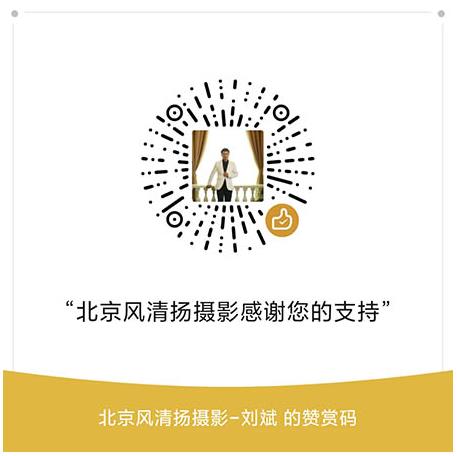尼康 Nikon WT-5固件下載 win版 os版 升級 刷機FullVer. 1.8.1S-WTU___-010801WF-ALLIN-ALL___.exe(約87.48 MB) 新版本 windows MacOS 免費

下載用于尼康產品的軟件。若要查看說明、注意事項以及下載和安裝指示說明,請單擊“查看下載頁面”。
Wireless Transmitter Utility
選擇您的操作系統。
- Windows
- Mac OS
該軟件更新程序針對用戶所有的以上產品(“相關產品”),并且僅在用戶接受了下列協議時提供。選擇“接受”并單擊“下載”,即表示您接受該協議的條款和條件。開始下載之前請確保您已理解該協議條款。
關于Wireless Transmitter Utility
-
通過Wireless Transmitter Utility可調整使用UT-1通信單元、Z?7和Z?6內置Wi-Fi、D5、D4S和D4內置以太網以及WT-7、WT-6、WT-5和WT-4無線傳輸器時的網絡設定等。用于WT-4的軟件原名WT-4 Setup Utility,而現在該軟件也支持WT-5和其他設備,因此已更名為Wireless Transmitter Utility。
- 注意
-
- ? 本軟件專供UT-1通信單元、Z?7和Z?6內置Wi-Fi、D5、D4S和D4內置以太網以及WT-7、WT-6、WT-5和WT-4無線傳輸器的用戶使用。
- ? 開始安裝前,請先退出Wireless Transmitter Utility以及所有其他應用程序(包括任何防病毒軟件)。
- ? 執行更新時,請使用具有管理員權限的帳號登錄。
- ? 本軟件不支持以下WT-4模式:縮略圖選擇模式和打印模式
- ? 安裝期間,Windows安全提示將出現2至3次。單擊Install(安裝)可繼續。
- ? 安裝Wireless Transmitter Utility將卸載WT-4 Setup Utility。
- ? 從WT-4 Setup Utility或1.3.0版Wireless Transmitter Utility升級軟件后,用戶需重建以下網絡配置文件(照相機網絡設定):
- - 通過以太網或WT-5無線傳輸器所連接D4照相機的影像傳送或照相機控制模式配置文件
- - WT-4的配置文件(傳送模式和FTP上傳配置文件除外)
- ? 繼續操作前,請先閱讀以下信息。
- 產品說明
-
名稱 1.8.1版Wireless Transmitter Utility 文件名稱 S-WTU___-010801WF-ALLIN-ALL___.exe 版權 株式會社尼康 存檔類型 自解壓 復制 不允許 系統要求CPU Intel Celeron、Pentium 4或Core系列,1.6GHz或更快 操作系統 - Microsoft Windows 10家庭版
- Microsoft Windows 10專業版
- Microsoft Windows 10企業版
- Microsoft Windows 8.1
- Microsoft Windows 8.1專業版
- Microsoft Windows 8.1企業版
- Microsoft Windows 7家庭普通版(SP1)
- Microsoft Windows 7家庭高級版(SP1)
- Microsoft Windows 7專業版(SP1)
- Microsoft Windows 7企業版(SP1)
- Microsoft Windows 7旗艦版(SP1)
內存 1GB或更多(推薦2GB或更多) 硬盤空間 啟動盤上至少500MB可用空間(推薦1GB或更多) 顯示屏 - 分辨率:1024×768像素(XGA)或以上(推薦1280×1024/SXGA或以上)
- 色彩:24位色彩(真彩)或以上
支持的設備 - Z?7和Z?6照相機(支持照相機內置Wi-Fi)
- D5、D4S和D4照相機(支持照相機內置以太網)
- WT-7無線傳輸器(兼容Z?7、Z?6、D850、D810、D810A、D750、D500及D7200照相機)
- WT-6無線傳輸器(兼容D5照相機)
- WT-5無線傳輸器(兼容D5、D4S和D4照相機)
- WT-4無線傳輸器(兼容D4S、D4、D3X、D3S、D3、D800、D800E、D700、D300S、D300及D7000照相機)
- UT-1通信單元(附帶或不帶WT-5,兼容D4S、D4、D810、D810A、D800、D800E、D750、D7200、D7100及D7000照相機)
注意 - Windows 8.1和Windows 10:不支持Ad hoc模式無線連接。
- UT-1固件:確保固件已升級至較新版本。D800和D800E用戶應升級至固件A 1.10和B 1.10版。
- WT-4固件:當將應用程序與WT-4一起使用時,請確保WT-4固件已升級至1.1版。
- 從1.8.0版至1.8.1版變更的內容
-
- ? 添加了對Z?6的支持。
- UT-1用戶注意事項
-
- ? 當UT-1連接至D4或D7000照相機時,本軟件除了會顯示傳送模式和PC模式選項外,還將顯示縮略圖選擇模式和打印模式選項,但后兩個選項無法使用。
- ? 當使用Wireless Transmitter Utility配置D4S、D4或D7000的連接設定時,若出現選擇硬件提示,請務必選擇WT-4(包括作為WT-4的UT-1)。
- ? 當使用Wireless Transmitter Utility配置D7100或D800/D800E(固件A 1.10/B 1.10版)的連接設定時,若出現選擇硬件提示,請務必選擇有線局域網絡。若您使用的是帶WT-5無線傳輸器的UT-1,請選擇WT-5(無線局域網)。
- ? 將UT-1用于D4S或D4時,請將照相機設定菜單中的網絡>選擇硬件選為WT-4。
- D5/D500和OS X
-
若使用D5或D500照相機上的網絡>網絡設定>密碼保護選項啟用了無線網絡或以太網配置文件的密碼保護,當照相機通過USB連接至運行OS X的計算機,您試圖使用Wireless Transmitter Utility編輯或添加網絡配置文件時將會出現問題。在OS X下使用本實用程序之前,請使用照相機菜單中的密碼保護選項禁用密碼保護。啟用密碼保護不會影響Windows下的操作。
- 傳送使用D4S、D4、D3S、D800、D800E、D300S或D7000所錄制的動畫(WT-4)
-
以下模式支持動畫傳送:
? D3S和D300S:傳送模式
? D4S、D4、D800、D800E和D7000:傳送模式和PC模式但是請注意,在傳送模式下不支持自動發送和發送文件夾選項。
請按照以下步驟在傳送模式下傳送動畫。
- 在傳送模式下進行連接。
- 在全屏或縮略圖播放顯示中選擇一個動畫。
- 如下所述選擇動畫進行傳送。上傳將立即開始。
? D4S和D4:按住OK按鈕并按下多重選擇器的中央。
? D3S:按住縮略圖/變焦播放按鈕并按下多重選擇器的中央。
? D800、D800E和D300S:按下照相機上的OK按鈕。
? D7000:按住BKT按鈕并按下OK按鈕。
- 安裝
-
- 在硬盤上創建一個文件夾并根據需要進行命名。
- 將軟件下載至在步驟1中創建的文件夾。
- 運行軟件啟動安裝程序。
- 按照屏幕上的指示說明完成安裝。
- 注意
-
- ? 本軟件專供UT-1通信單元、Z?7和Z?6內置Wi-Fi、D5、D4S和D4內置以太網以及WT-7、WT-6、WT-5和WT-4無線傳輸器的用戶使用。
- ? 開始安裝前,請先退出Wireless Transmitter Utility以及所有其他應用程序(包括任何防病毒軟件)。
- ? 執行更新時,您將被提示輸入管理員密碼。
- ? 本軟件不支持以下WT-4模式:縮略圖選擇模式和打印模式
- ? 安裝Wireless Transmitter Utility將卸載WT-4 Setup Utility。
- ? 從WT-4 Setup Utility或1.3.0版Wireless Transmitter Utility升級軟件后,用戶需重建以下網絡配置文件(照相機網絡設定):
- - 通過以太網或WT-5無線傳輸器所連接D4照相機的影像傳送或照相機控制模式配置文件
- - WT-4的配置文件(傳送模式和FTP上傳配置文件除外)
- ? 在OS X的某些版本中,Camera Control Pro 2的2.22.1版或更早期版本在本次更新后可能無法偵測到照相機。請安裝Camera Control Pro 2的2.23.0版或更新版本。
- ? 繼續操作前,請先閱讀以下信息。
- 產品說明
-
名稱 1.8.1版Wireless Transmitter Utility 文件名稱 S-WTU___-010801MF-ALLIN-ALL___.dmg 版權 株式會社尼康 存檔類型 自解壓 復制 不允許 系統要求CPU Intel Core系列或Xeon系列 操作系統 - macOS Mojave 10.14版
- macOS High Sierra 10.13.6版
- macOS Sierra 10.12.6版
內存 2GB或更多 硬盤空間 啟動盤上至少500MB可用空間(推薦1GB或更多) 顯示屏 - 分辨率:1024×768像素(XGA)或以上(推薦1280×1024/SXGA或以上)
- 色彩:24位色彩(百萬種色彩)或以上
支持的設備 - Z?7和Z?6照相機(支持照相機內置Wi-Fi)
- D5、D4S和D4照相機(支持照相機內置以太網)
- WT-7無線傳輸器(兼容Z?7、Z?6、D850、D810、D810A、D750、D500及D7200照相機)
- WT-6無線傳輸器(兼容D5照相機)
- WT-5無線傳輸器(兼容D5、D4S和D4照相機)
- WT-4無線傳輸器(兼容D4S、D4、D3X、D3S、D3、D800、D800E、D700、D300S、D300及D7000照相機)
- UT-1通信單元(附帶或不帶WT-5,兼容D4S、D4、D810、D810A、D800、D800E、D750、D7200、D7100及D7000照相機)
注意 - macOS 10.14(Mojave):在macOS 10.14(Mojave)中,Wireless Transmitter Utility未針對較暗模式進行優化。在macOS 10.14(Mojave)顯示權限對話框時拒絕訪問可能會導致意外結果。若要恢復通常操作,請進入系統偏好設置>安全性與隱私>隱私并啟用照片和自動化中的Wireless Transmitter Utility勾選框。
- UT-1固件:確保固件已升級至較新版本。D800和D800E用戶應升級至固件A 1.10和B 1.10版。
- WT-4固件:當將應用程序與WT-4一起使用時,請確保WT-4固件已升級至1.1版。
- 從1.8.0版至1.8.1版變更的內容
-
- ? 添加了對Z?6的支持。
- ? 添加了對macOS 10.14版(Mojave)的支持。
- ? 不再支持OS X 10.11版。
- UT-1用戶注意事項
-
- ? 當UT-1連接至D4或D7000照相機時,本軟件除了會顯示傳送模式和PC模式選項外,還將顯示縮略圖選擇模式和打印模式選項,但后兩個選項無法使用。
- ? 當使用Wireless Transmitter Utility配置D4S、D4或D7000的連接設定時,若出現選擇硬件提示,請務必選擇WT-4(包括作為WT-4的UT-1)。
- ? 當使用Wireless Transmitter Utility配置D7100或D800/D800E(固件A 1.10/B 1.10版)的連接設定時,若出現選擇硬件提示,請務必選擇有線局域網絡。若您使用的是帶WT-5無線傳輸器的UT-1,請選擇WT-5(無線局域網)。
- ? 將UT-1用于D4S或D4時,請將照相機設定菜單中的網絡>選擇硬件選為WT-4。
- D5/D500和OS X
-
若使用D5或D500照相機上的網絡>網絡設定>密碼保護選項啟用了無線網絡或以太網配置文件的密碼保護,當照相機通過USB連接至運行OS X的計算機,您試圖使用Wireless Transmitter Utility編輯或添加網絡配置文件時將會出現問題。在OS X下使用本實用程序之前,請使用照相機菜單中的密碼保護選項禁用密碼保護。啟用密碼保護不會影響Windows下的操作。
- 傳送使用D4S、D4、D3S、D800、D800E、D300S或D7000所錄制的動畫(WT-4)
-
以下模式支持動畫傳送:
? D3S和D300S:傳送模式
? D4S、D4、D800、D800E和D7000:傳送模式和PC模式但是請注意,在傳送模式下不支持自動發送和發送文件夾選項。
請按照以下步驟在傳送模式下傳送動畫。
- 在傳送模式下進行連接。
- 在全屏或縮略圖播放顯示中選擇一個動畫。
- 如下所述選擇動畫進行傳送。上傳將立即開始。
? D4S和D4:按住OK按鈕并按下多重選擇器的中央。
? D3S:按住縮略圖/變焦播放按鈕并按下多重選擇器的中央。
? D800、D800E和D300S:按下照相機上的OK按鈕。
? D7000:按住BKT按鈕并按下OK按鈕。
- 安裝
-
- 下載軟件。
- 雙擊下載的文件安裝包含“Welcome”文件的同名磁盤映像。
- 雙擊“Welcome”文件啟動安裝程序。
- 按照屏幕上的指示說明完成安裝。
協議
請從菜單列表中選擇您所在的地區。
PDF文件可使用免費的Adobe? Reader?軟件進行查看。
下載Adobe? Reader?。
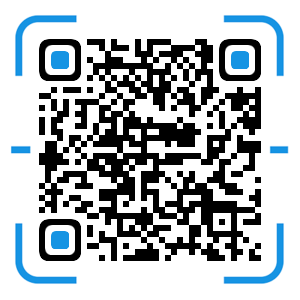 風清揚官方微信
風清揚官方微信
 感恩支持
感恩支持